Win7에서 인증서 오류가 발생하고 탐색이 차단되는 문제에 대한 해결 방법
일상 업무에서는 IE 브라우저를 사용하여 사서함에 로그인하는 경우가 많지만 로그인할 때 시스템에서 인증서 오류 탐색이 차단되었다는 메시지가 표시됩니다. 따라서 Win7에서 인증서 오류 탐색이 차단되었다는 메시지가 표시됩니다. , 어떻게 해결하나요? 혹시 들어보지 못하신 분들은 아래 편집자가 엮은 글을 꼭 읽어보세요!
Win7에서 인증서 오류 탐색 메시지가 표시되지 않도록 하는 방법.
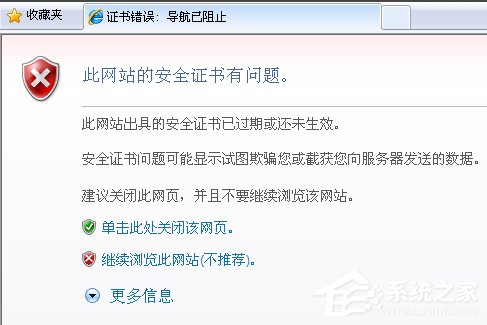
방법/단계:
1. 이 오류 메시지가 표시되면 "이 웹 사이트 계속 탐색(권장하지 않음)"을 선택하고 인증서 경고를 무시한 다음 웹 사이트를 계속 방문하십시오. , 현재 페이지는 정상적으로 접속이 가능하지만, 주소 표시줄이 빨간색으로 변하며, 주소 표시줄 옆의 보안 상태 표시줄에 "CertificationError" 알림 메시지가 나타납니다.
2. 주소 표시줄의 빨간색 "인증서 오류 링크"를 클릭하면 "신뢰할 수 없는 인증서" 프롬프트가 표시됩니다. Microsoft에서는 페이지를 닫으라는 제안을 하지만 이는 우리의 목표가 아닙니다. 이 인증서에 대한 자세한 내용을 보려면 인증서 보기를 선택하세요.
3. 그런 다음 "인증서 설치" 버튼을 클릭하세요. 계속하려면 "다음" 버튼을 클릭하세요. 대신 "모든 인증서를 다음 저장소에 배치"를 선택하고 그 뒤에 있는 찾아보기 버튼을 클릭하여 저장소 경로를 "신뢰할 수 있는 루트 인증 기관"으로 수동으로 지정하고 영어 IE7을 사용하는 경우 이후를 지정합니다. 'TrustedRootCertificationAuthorities' 설치가 완료되면 시스템이 보안 경고 대화 상자를 표시하고 확인하면 설치가 성공하게 됩니다.
4. 인증서를 성공적으로 가져온 후에는 로그아웃하거나 시스템을 다시 시작할 필요가 없습니다. 웹사이트를 다시 방문할 때 모든 IE 창을 다시 열면 됩니다. 명확한 빨간색 경고가 나타납니다. 실제로 다른 웹사이트에서 유사한 인증서 오류가 발생하는 경우 이 방법을 따라 문제를 해결할 수 있습니다.
5. 또 다른 매우 중요한 점은 컴퓨터의 날짜와 시간을 설정하는 것입니다. 그렇지 않으면 여전히 작동하지 않습니다.
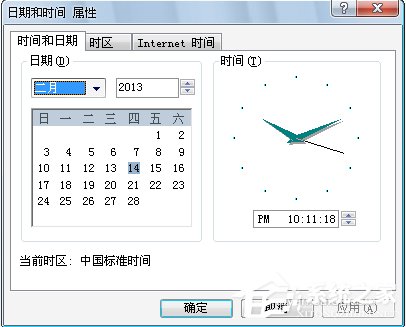
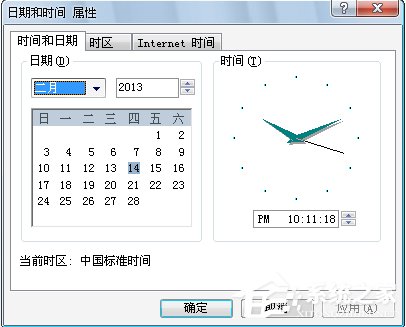
위에서 언급한 내용은 Win7에서 인증서 오류 탐색이 차단된다는 문제에 대한 해결 방법입니다. 방법은 매우 간단하지만 위 방법을 사용할 때 시간 설정이 매우 필요합니다. 그래서 모두가 그것에주의를 기울여야합니다.
위 내용은 Win7에서 인증서 오류가 발생하고 탐색이 차단되는 문제에 대한 해결 방법의 상세 내용입니다. 자세한 내용은 PHP 중국어 웹사이트의 기타 관련 기사를 참조하세요!

핫 AI 도구

Undresser.AI Undress
사실적인 누드 사진을 만들기 위한 AI 기반 앱

AI Clothes Remover
사진에서 옷을 제거하는 온라인 AI 도구입니다.

Undress AI Tool
무료로 이미지를 벗다

Clothoff.io
AI 옷 제거제

Video Face Swap
완전히 무료인 AI 얼굴 교환 도구를 사용하여 모든 비디오의 얼굴을 쉽게 바꾸세요!

인기 기사

뜨거운 도구

메모장++7.3.1
사용하기 쉬운 무료 코드 편집기

SublimeText3 중국어 버전
중국어 버전, 사용하기 매우 쉽습니다.

스튜디오 13.0.1 보내기
강력한 PHP 통합 개발 환경

드림위버 CS6
시각적 웹 개발 도구

SublimeText3 Mac 버전
신 수준의 코드 편집 소프트웨어(SublimeText3)

뜨거운 주제
 7649
7649
 15
15
 1392
1392
 52
52
 91
91
 11
11
 73
73
 19
19
 36
36
 110
110
 MySQL을 해결하는 방법은 로컬 호스트에 연결할 수 없습니다
Apr 08, 2025 pm 02:24 PM
MySQL을 해결하는 방법은 로컬 호스트에 연결할 수 없습니다
Apr 08, 2025 pm 02:24 PM
MySQL 연결은 다음과 같은 이유로 인한 것일 수 있습니다. MySQL 서비스가 시작되지 않았고 방화벽이 연결을 가로 채고 포트 번호가 올바르지 않으며 사용자 이름 또는 비밀번호가 올바르지 않으며 My.cnf의 청취 주소가 부적절하게 구성되어 있습니다. 1. MySQL 서비스가 실행 중인지 확인합니다. 2. MySQL이 포트 3306을들을 수 있도록 방화벽 설정을 조정하십시오. 3. 포트 번호가 실제 포트 번호와 일치하는지 확인하십시오. 4. 사용자 이름과 암호가 올바른지 확인하십시오. 5. my.cnf의 바인드 아드 드레스 설정이 올바른지 확인하십시오.
 특정 시스템 버전에서 MySQL이보고 한 오류에 대한 솔루션
Apr 08, 2025 am 11:54 AM
특정 시스템 버전에서 MySQL이보고 한 오류에 대한 솔루션
Apr 08, 2025 am 11:54 AM
MySQL 설치 오류에 대한 솔루션은 다음과 같습니다. 1. MySQL 종속성 라이브러리 요구 사항이 충족되도록 시스템 환경을주의 깊게 확인하십시오. 다른 운영 체제 및 버전 요구 사항이 다릅니다. 2. 오류 메시지를주의 깊게 읽고 프롬프트 (예 : 라이브러리 파일 누락 또는 부족한 권한)에 따라 종속성 설치 또는 Sudo 명령 사용과 같은 해당 조치를 취합니다. 3. 필요한 경우 소스 코드를 설치하고 컴파일 로그를주의 깊게 확인하십시오. 그러나 일정량의 Linux 지식과 경험이 필요합니다. 궁극적으로 문제를 해결하는 핵심은 시스템 환경 및 오류 정보를 신중하게 확인하고 공식 문서를 참조하는 것입니다.
 MySQL을 해결하는 방법을 시작할 수 없습니다
Apr 08, 2025 pm 02:21 PM
MySQL을 해결하는 방법을 시작할 수 없습니다
Apr 08, 2025 pm 02:21 PM
MySQL 시작이 실패하는 데는 여러 가지 이유가 있으며 오류 로그를 확인하여 진단 할 수 있습니다. 일반적인 원인에는 포트 충돌 (포트 점유 체크 및 구성 수정), 권한 문제 (서비스 실행 사용자 권한 실행), 구성 파일 오류 (파라미터 설정 확인), 데이터 디렉토리 손상 (데이터 복원 또는 테이블 공간 재건), IBDATA 테이블 공간 문제 (IBDATA1 파일 확인), 플러그로드 (확인 오류 로그)가 포함됩니다. 문제를 해결할 때 오류 로그를 기반으로 문제를 분석하고 문제의 근본 원인을 찾고 문제를 방지하고 해결하기 위해 정기적으로 데이터를 백업하는 습관을 개발해야합니다.
 MySQL에 루트로 로그인 할 수 없습니다
Apr 08, 2025 pm 04:54 PM
MySQL에 루트로 로그인 할 수 없습니다
Apr 08, 2025 pm 04:54 PM
Root로 MySQL에 로그인 할 수없는 주된 이유는 권한 문제, 구성 파일 오류, 암호 일관성이 없음, 소켓 파일 문제 또는 방화벽 차단입니다. 솔루션에는 다음이 포함됩니다. 구성 파일의 BAND-ADDRESS 매개 변수가 올바르게 구성되어 있는지 확인하십시오. 루트 사용자 권한이 수정 또는 삭제되어 재설정되었는지 확인하십시오. 케이스 및 특수 문자를 포함하여 비밀번호가 정확한지 확인하십시오. 소켓 파일 권한 설정 및 경로를 확인하십시오. 방화벽이 MySQL 서버에 연결되는지 확인하십시오.
 데이터베이스에 대한 Navicat의 솔루션을 연결할 수 없습니다
Apr 08, 2025 pm 11:12 PM
데이터베이스에 대한 Navicat의 솔루션을 연결할 수 없습니다
Apr 08, 2025 pm 11:12 PM
다음 단계는 Navicat이 데이터베이스에 연결할 수없는 문제를 해결하는 데 사용될 수 있습니다. 서버 연결을 확인하고 서버가 실행되고 주소 및 포트가 올바르게 작동하는지 확인하고 방화벽에서 연결을 허용합니다. 로그인 정보를 확인하고 사용자 이름, 암호 및 권한이 올바른지 확인하십시오. 네트워크 연결을 확인하고 라우터 또는 방화벽 고장과 같은 네트워크 문제를 해결하십시오. 일부 서버에서 지원하지 않을 수있는 SSL 연결을 비활성화하십시오. Navicat 버전이 대상 데이터베이스와 호환되는지 확인하려면 데이터베이스 버전을 확인하십시오. 연결 시간 초과를 조정하고 원격 또는 느린 연결의 경우 연결 시간 초과를 늘리십시오. 다른 해결 방법, 위의 단계가 작동하지 않으면 소프트웨어를 다시 시작하거나 다른 연결 드라이버를 사용하거나 데이터베이스 관리자 또는 공식 Navicat 지원을 컨설팅 할 수 있습니다.
 MySQL 매장 배열
Apr 08, 2025 pm 05:09 PM
MySQL 매장 배열
Apr 08, 2025 pm 05:09 PM
MySQL은 본질적으로 배열 유형을 지원하지 않지만 다음 방법을 통해 국가를 절약 할 수 있습니다. JSON 배열 (제한된 성능 효율성); 다중 필드 (열악한 확장 성); 연관성 테이블 (가장 유연하고 관계형 데이터베이스의 설계 아이디어를 준수).
 설치 중 MySQL 구성 파일의 손상으로 인한 설치 실패에 대한 솔루션
Apr 08, 2025 am 11:27 AM
설치 중 MySQL 구성 파일의 손상으로 인한 설치 실패에 대한 솔루션
Apr 08, 2025 am 11:27 AM
MySQL 구성 파일 손상은 다음 솔루션을 통해 수리 할 수 있습니다. 1. 간단한 수정 : 적은 수의 오류 만있는 경우 (예 : 세미콜론 누락)가있는 경우 텍스트 편집기를 사용하여 수정하고 수정하기 전에 백업해야합니다. 2. 완전한 재구성 : 손상이 심각하거나 구성 파일을 찾을 수없는 경우 공식 문서를 참조하거나 동일한 버전의 기본 구성 파일을 복사 한 다음 필요에 따라 수정하십시오. 3. 설치 프로그램을 사용하여 수리 기능을 제공하십시오. 설치 프로그램이 제공 한 수리 기능을 사용하여 구성 파일을 자동으로 복구하십시오. 수리하기위한 적절한 솔루션을 선택한 후에는 MySQL 서비스를 다시 시작하고 성공 여부를 확인하고 그러한 문제를 예방하기 위해 좋은 백업 습관을 개발해야합니다.
 MySQL 다운로드 프롬프트 디스크 쓰기 오류 처리 방법
Apr 08, 2025 am 11:51 AM
MySQL 다운로드 프롬프트 디스크 쓰기 오류 처리 방법
Apr 08, 2025 am 11:51 AM
MySQL 다운로드는 디스크 쓰기 오류를 유발합니다. 솔루션은 다음과 같습니다. 1. 디스크 공간이 불충분한지, 공간을 청소하거나 더 큰 디스크를 교체하십시오. 2. 디스크 감지 도구 (예 : CHKDSK 또는 FSCK)를 사용하여 디스크 오류를 확인하고 수정하고 필요한 경우 하드 디스크를 교체하십시오. 3. 사용자 계정에 쓰기 권한이 있는지 확인하려면 대상 디렉토리 권한을 확인하십시오. 4. 다운로드 도구 또는 네트워크 환경을 변경하고 다운로드 관리자를 사용하여 중단 된 다운로드를 복원하십시오. 5. 바이러스 백신 소프트웨어 또는 방화벽을 일시적으로 닫고 다운로드가 완료된 후에 다시 활성화 할 수 있습니다. 이러한 측면을 체계적으로 문제 해결함으로써 문제를 해결할 수 있습니다.



